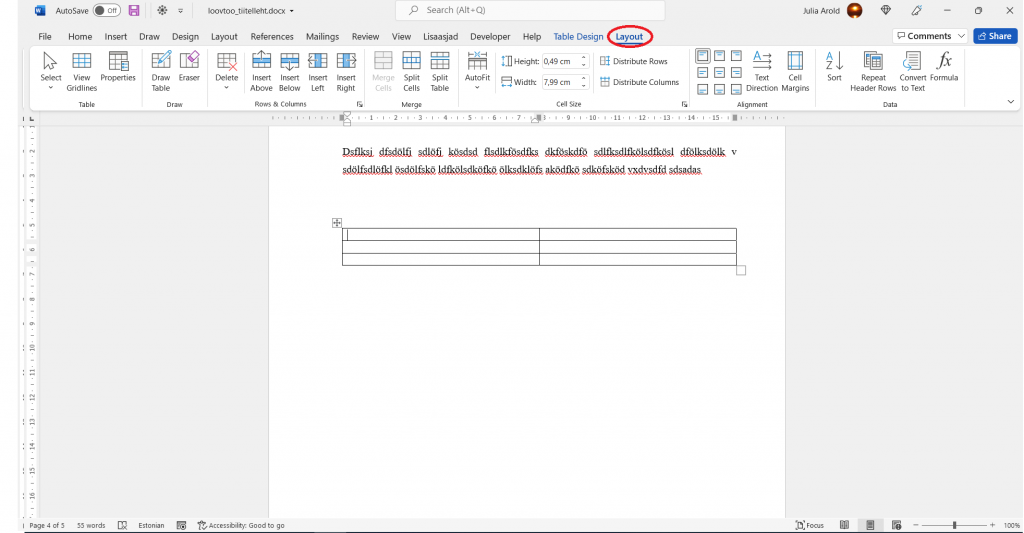Loovtöö lisad
Loovtöö lisad nummerdatakse eraldi.
Lisa numeratsioon kaldkirjas ehk kursiivis lehe paremas ülemise nurgas (nt Lisa 1).
Lisadele tuleb põhitöös viidata.
Viitamine
Kõigile allikatele, mis ei ole üldtuntud, tuleb loovtöös viidata. Samuti peavad kasutatud kirjanduse loetelus olevad allikad olema viidetes märgitud.
Viitamissüsteem peab töö piirel olema ühtne.
Joonealune viitamine
Joonealuse viite lisamiseks tuleb esmalt valide lehel koht, kuhu viide soovitakse lisada. Seejärel liikuda menüüribal Viited/References -> Lisa joonealune märk/Insert footnote:
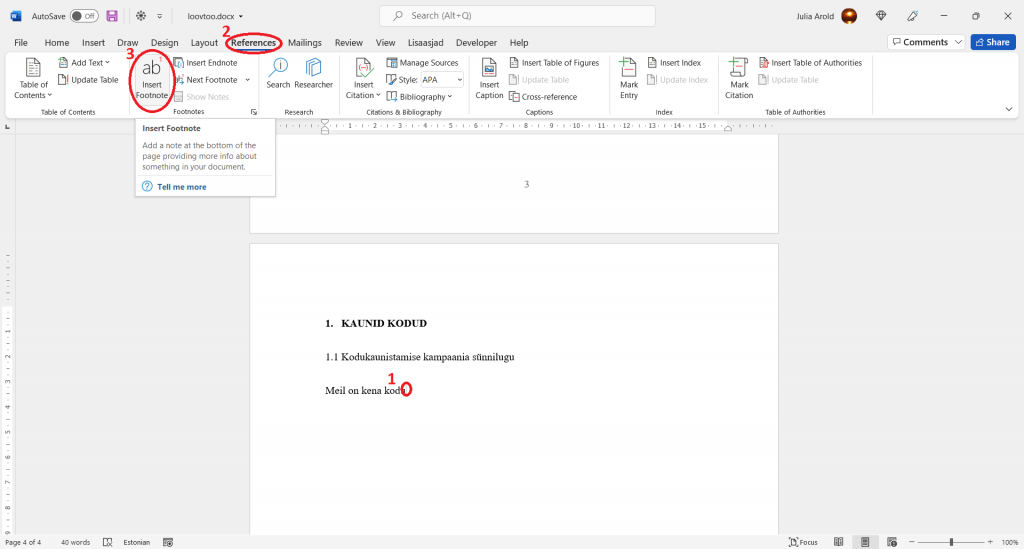
Seejärel tekib lehel joonealune viide järgmiselt (joone alla märgitakse allika nimetus esmakordsel mainimisel täies ulatuses, järgmistel kordadel lühendina):
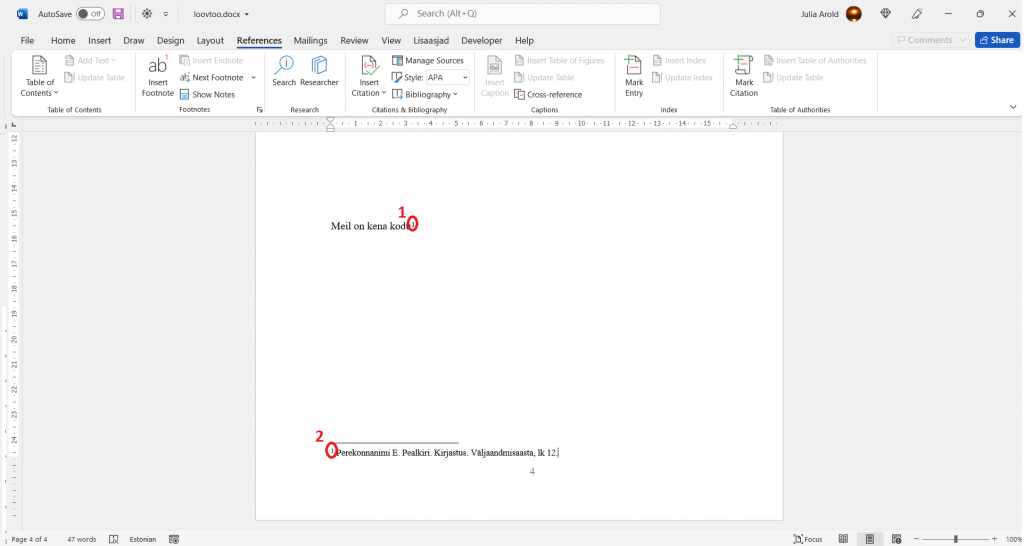
Tekstisisene viitamine
Loovtöös kasutatakse viitamist autori nime ja aastaarvuga.
- Kui viitad teksti sees, tuleb viide panna sulgudesse: (Kask 1998). Viites ei ole koma autori nime ja aastaarvu vahel.
- Viites on autori perekonnanimi ilma eesnime ja esitäheta. NB! Kui viidatakse sama perekonnanimega autoritele, lisatakse eesnimetäht: (Kask, M. 1998), (Kask, L. 1996)
- Kui viitad ühele lausele, siis on viide lause lõpus enne punkti.
- Kui viitad mitmele lausele või lõigule, siis on viide väljaspool viimase lause lõpu punkti.
- Kui viitad teatavatele lehekülgedele, kuulub viitesse ka leheküljenumber: (Kask 1998, 123)
- Kui autori nimi sisaldub töö kirjutaja lauses, ei tarvitse viites autori nime korrata: Albert Kuusik on märkinud (1989, 50), et…
Lehekülgede numbrid
Loovtöö leheküljed peavad olema numereeritud, välja arvatud tiitelleht ja sisukord.
Lehekülje numbri lisamine:
- liikuda leheküljele nr 3
- menüüst välistada sidumine eelmiste lõikudega:
- lisada lehele jalus (Footer):
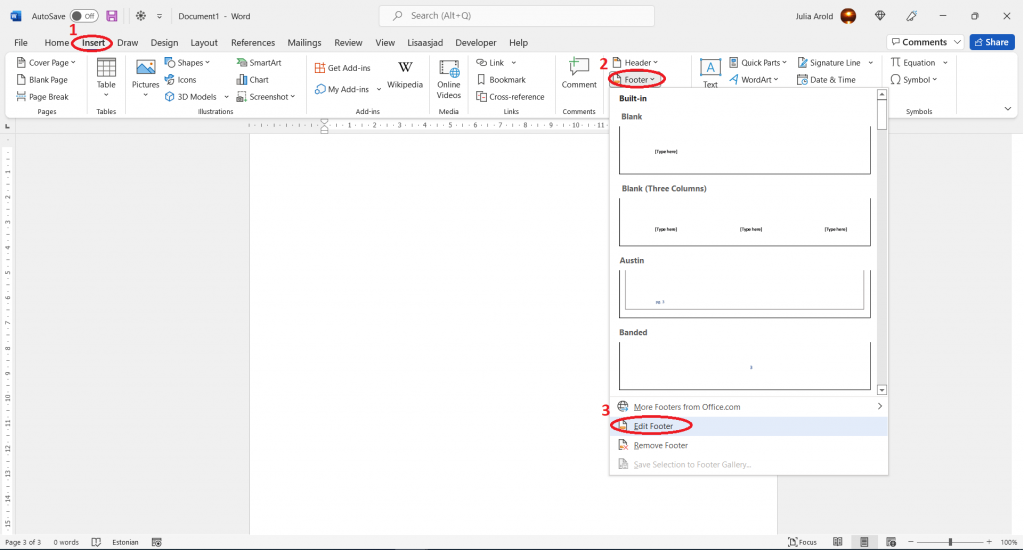
- jalus eelmisest lõigust lahti ühendada (muuta Link to Previous mitteaktiivseks):
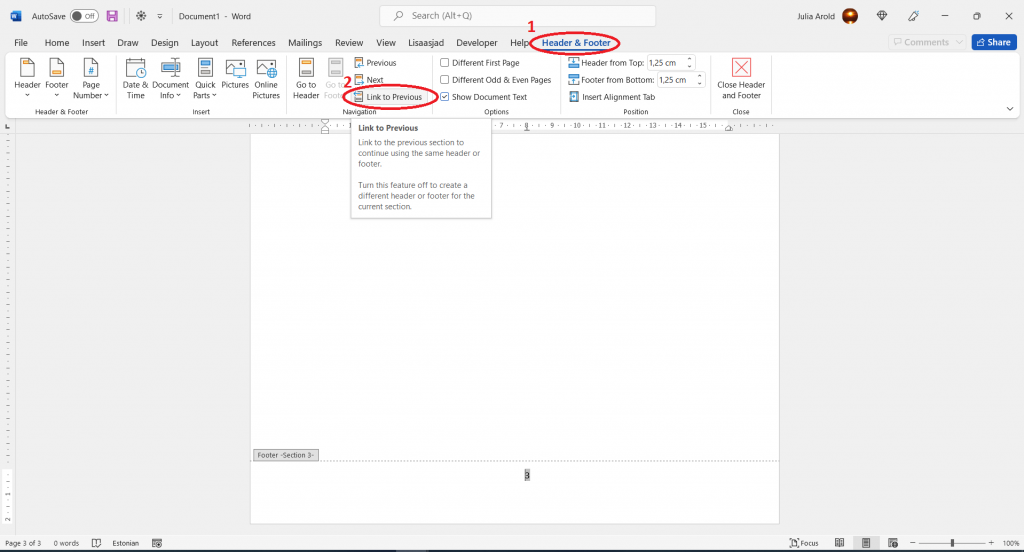
- lisada leheküljenumbrid:
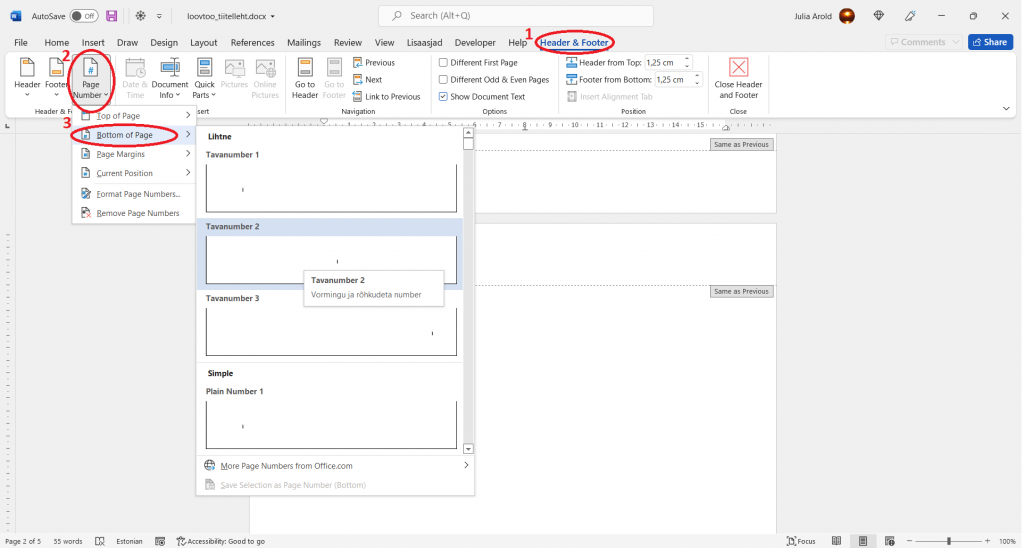
- kui leheküljenumbrid ei jookse niimoodi, nagu peaks, siis saab täpsemat kohandamist teostada selliselt, et esmalt avada leheküljenumbrite kohandamise menüü:
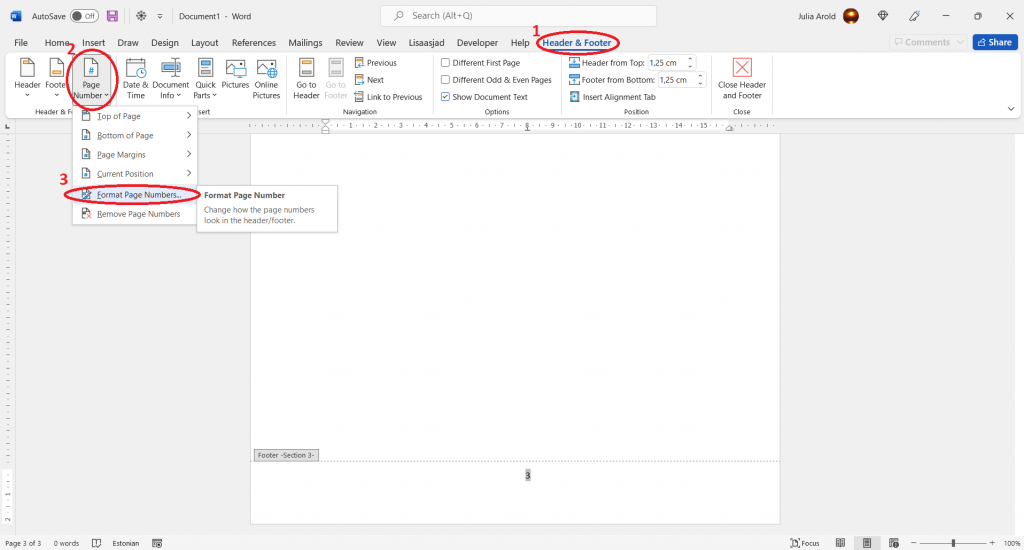
- seejärel kohandada leheküljenumbreid:
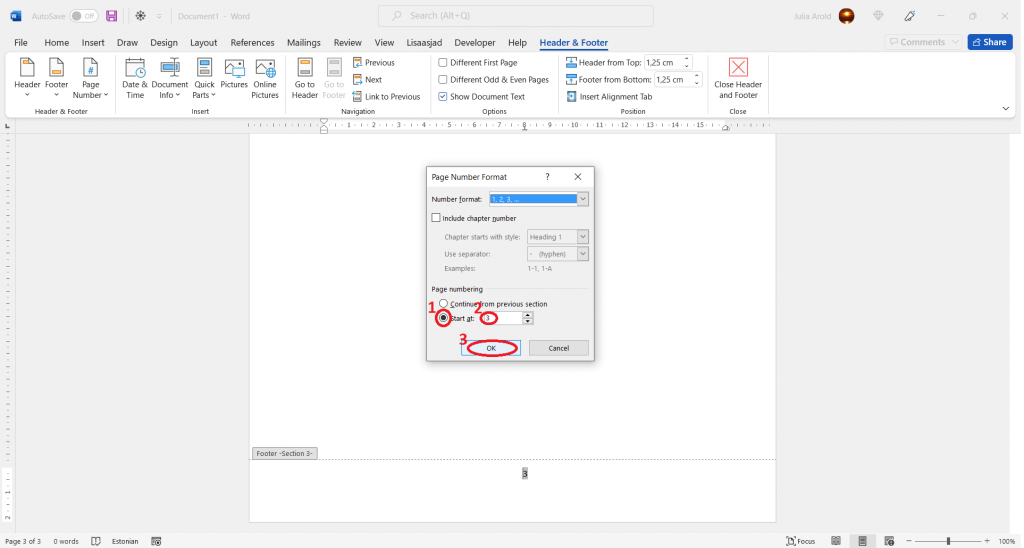
- lisada lehele jalus (Footer):
Tabeli lisamine
Loovtöö tabelitel peab olema läbiv numeratsioon.
Tabelit on võimalik lisada mitmel moel:
- kui on soov luua lihtne Word’i tabel (sammus 3 saab valida ridade ja veergude arvu):
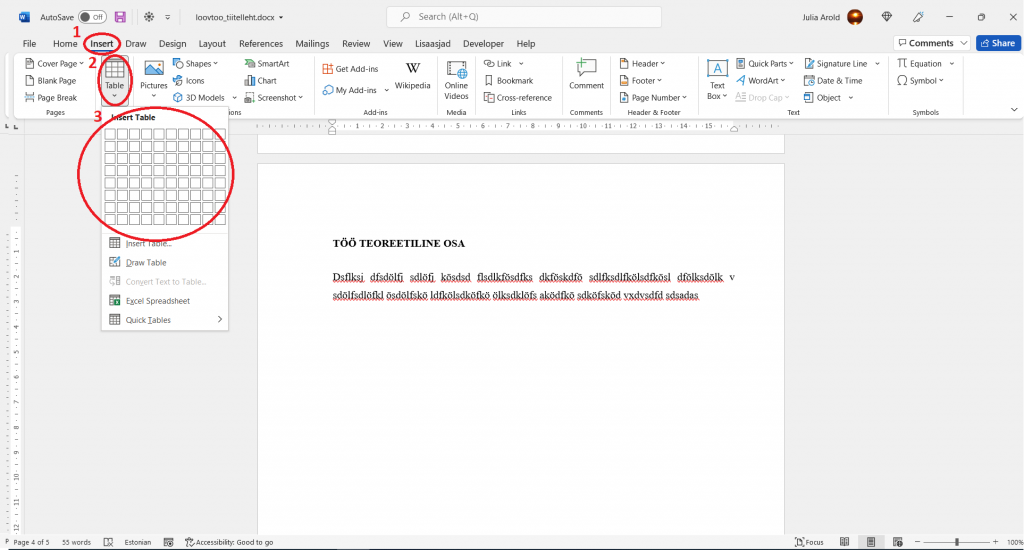
- kui on soov lisada kohandatud tabel, siis saab seda teha järgmiselt:
- valida tabeli lisamise menüüst Lisa tabel/Insert Table:
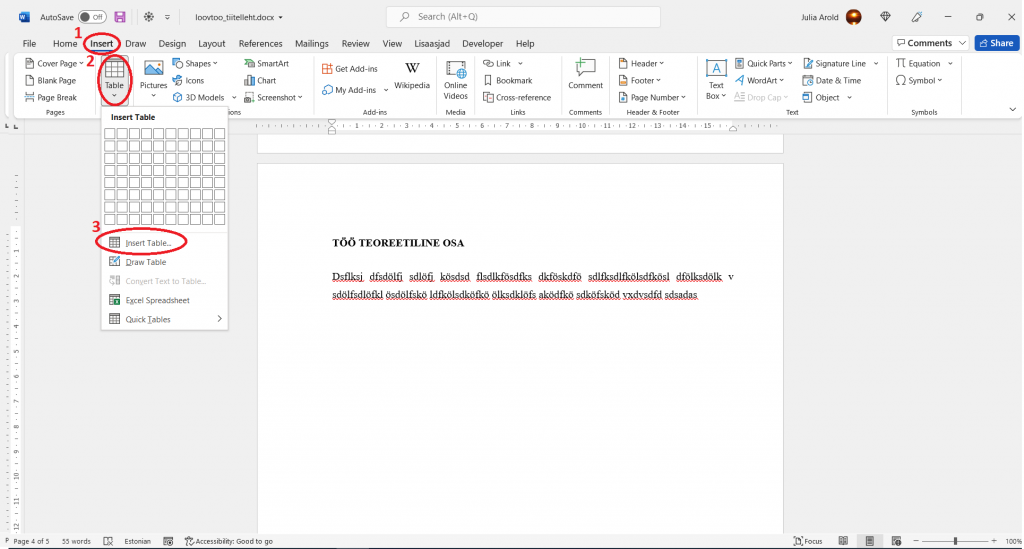
- avanevas aknas kohandada vastavalt vajadusele loodav tabel:
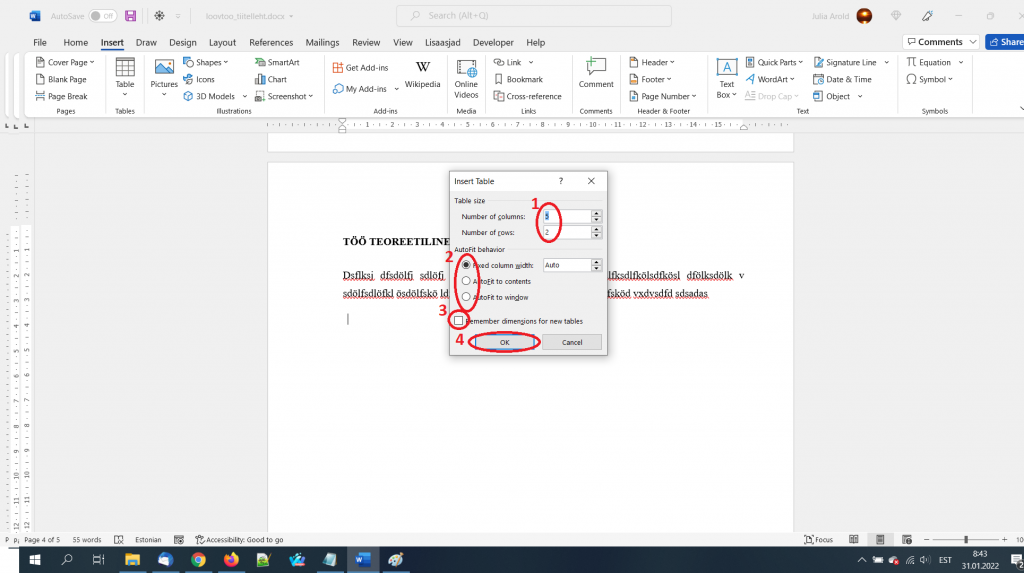
- valida tabeli lisamise menüüst Lisa tabel/Insert Table:
- tabelit on võimalik ka ise joonistada, aktiveerides tabeli joonistamise:
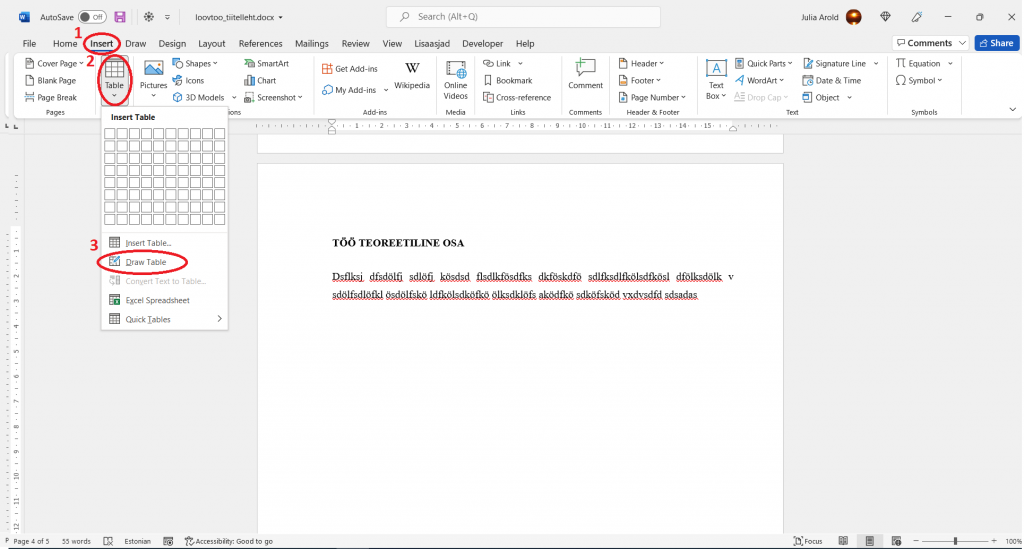
- samuti on võimalik lisada Excel’i tabel (võimaldab kasutada Excel’i funktsionaalsusi – nt valemeid):
- valides tabeli lisamise menüüst Excel’i tööleht/Excel Spreadsheet:
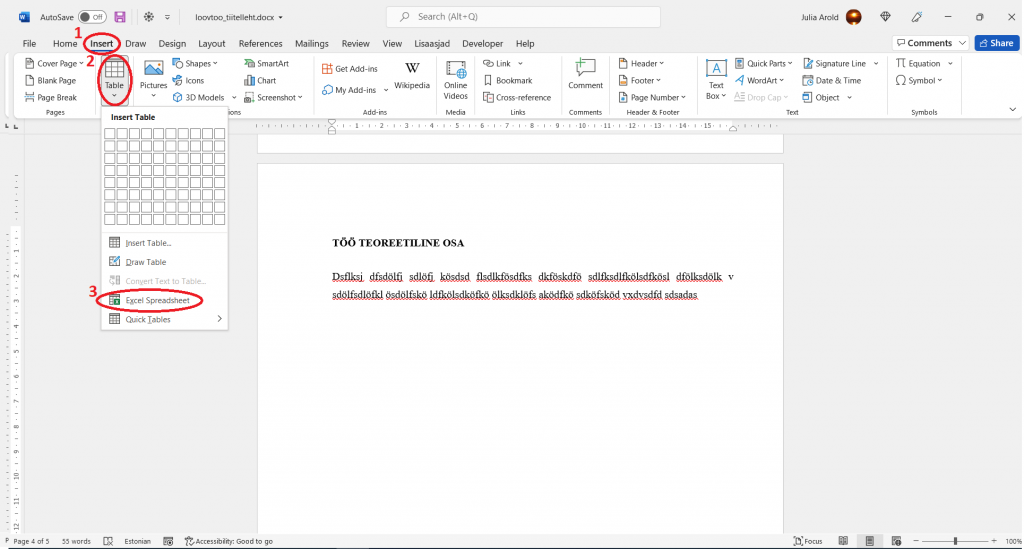
- avaneb Exceli funktsionaalsustega aken:
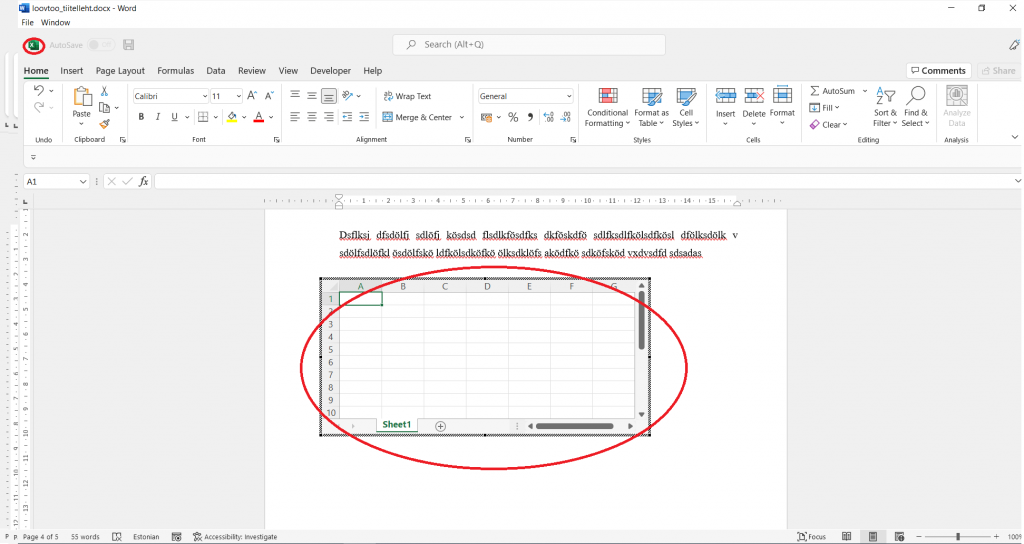
- valides tabeli lisamise menüüst Excel’i tööleht/Excel Spreadsheet:
- valida tabel eelvormindatud tabelite hulgast:
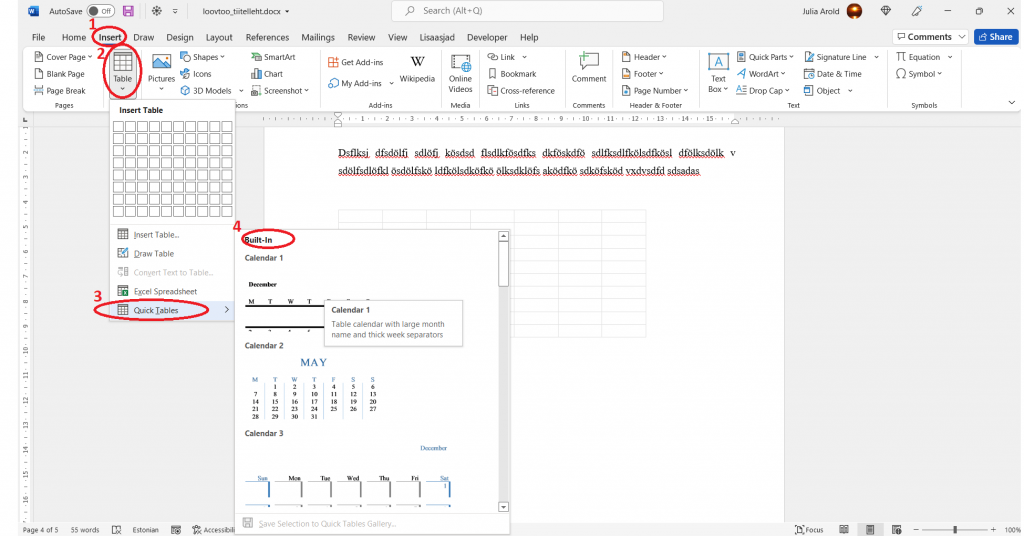
Kui tabel on aktiivne (välja arvatud Exceli tööleht), avab Word kaks menüüd:
- tabeli kujunduse(table design) menüü, kus on võimalik muuta tabeli kujundust, kuvada jooni, muuta joone stiili jne:
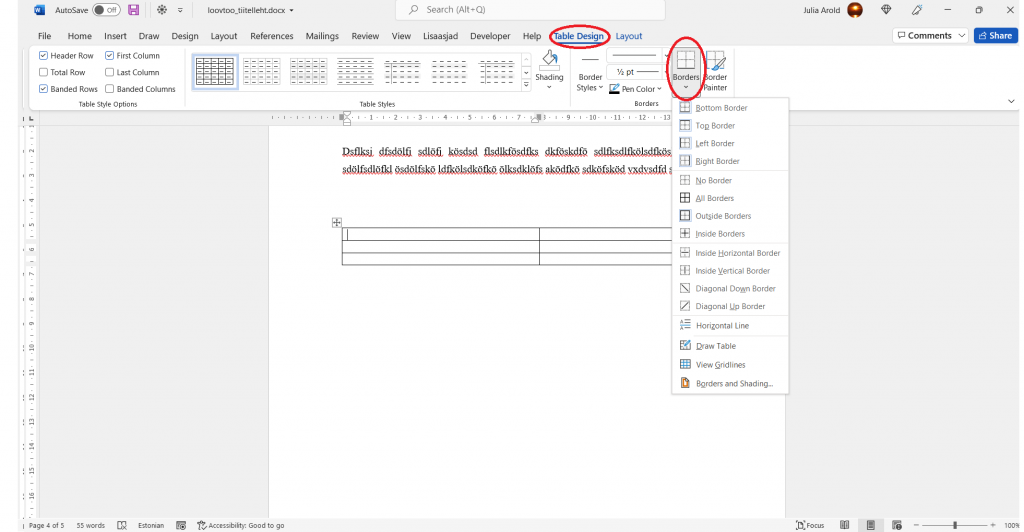
- tabeli paigutuse(layout) menüü, kus on võimalik lisada ridu ja veerge, ühendada lahtreid, kohandada teksti joondust jne: